Wie Sie iPhone-Kontakte aus iTunes ohne iPhone übertragen
Oct 16, 2025 • Filed to: Gerätedaten verwalten • Proven solutions
Holen Sie sich zunächst dr.fone - Datenrettung (iOS)(iPhone - Datenrettung), das Ihnen das problemlose Finden von iPhone-Kontakten in iTunes erlaubt. Der gesamte Vorgang läuft automatisch. Alles, was Sie tun müssen, ist das Programm auf Ihrem PC oder Mac zu installieren und zu starten und Ihre iPhone-Kontakte dann auszuwählen und auf dem Computer zu speichern.

dr.fone - Datenrettung (iOS)
3 Wege zum Wiederherstellen von Kontakten vom iPhone 6SE/6s Plus/6s/6 Plus/6/5S/5C/5/4S/4/3GS!
- Stellen Sie Kontakte direkt vom iPhone, aus einem iTunes-Backup oder iCloud-Backup wieder her.
- Stellen Sie Kontakte einschließlich Nummern, Namen, E-Mail-Adresse, Berufsbezeichnung, Unternehmen etc. wieder her.
- Unterstützt iPhone 6s, iPhone 6s Plus, iPhone SE und das aktuelle iOS 9 vollständig!
- Retten Sie Daten, die durch Löschen, Verlust des Geräts, Jailbreaking, iOS 9-Upgrades etc. verloren gegangen sind.
- Sehen Sie sich selektiv eine Vorschau der Daten an und stellen Sie sie auf Wunsch wieder her.
Wie Sie iPhone-Kontakte in iTunes in 2 Schritten finden
Schritt 1 Extrahieren Sie Ihre iTunes-Backupdatei
Nachdem Sie das Programm auf Ihrem Computer gestartet haben (es muss dasjenige sein, mit dem Sie Ihr iPhone mit iTunes synchronisiert haben), wählen Sie oben aus der Liste „Von iTunes-Backup wiederherstellen“. Dann sehen Sie das Hauptfenster wie folgt.

Hier werden alle iTunes-Backupdateien, die auf Ihrem Computer gefunden wurden, aufgelistet. Wählen Sie dasjenige für Ihr iPhone und klicken Sie auf „Scan starten“, um die Kontakte daraus zu exportieren. Falls es mehr als eine Backupdatei für Ihr iPhone gibt, wählen Sie dasjenige mit dem aktuellsten Datum.
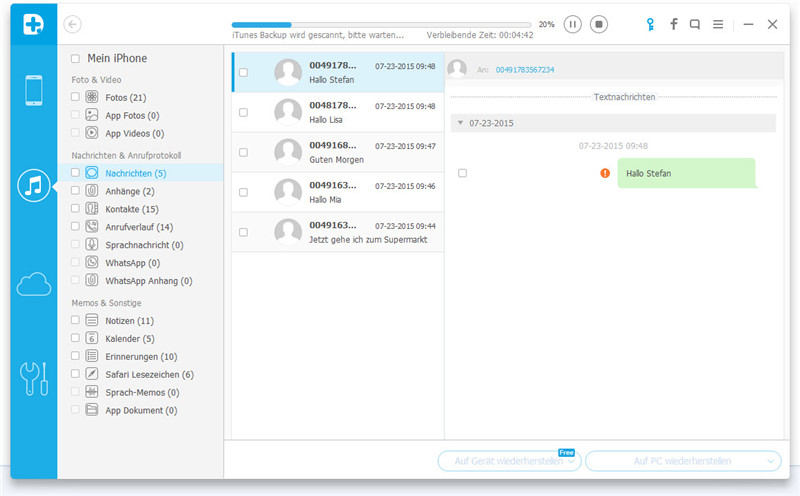
Hinweis: Vergessen Sie nicht, Ihr iPhone dafür mit dem Computer zu verbinden. iTunes wird das aktuelle Backup aktualisieren, wenn Sie Ihr iPhone damit nach dem Herstellen einer Verbindung synchronisieren.
Schritt 2 Sehen Sie sich eine Vorschau Ihrer iPhone-Kontakte aus iTunes an und stellen Sie sie wieder her
Der Scan dauert nur ein paar Sekunden. Danach werden alle Daten im iTunes-Backup extrahiert und in eigenen Kategorien wie Aufnahmen, Fotostream, Kontakte, Nachrichten, Notizen, WhatsApp und so weiter angezeigt. Um Ihre iPhone-Kontakte zu finden, wählen Sie die folgende Kategorie: Kontakte. Sie können sich eine Vorschau der detaillierten Inhalte einschließlich Name, Firma, Telefonnummer, E-Mail-Adresse etc. anzeigen lassen. Wählen Sie die gewünschten aus und klicken Sie auf „Wiederherstellen“, um sie auf Ihrem Computer zu speichern. Die Arbeit erfordert nur einen Klick.
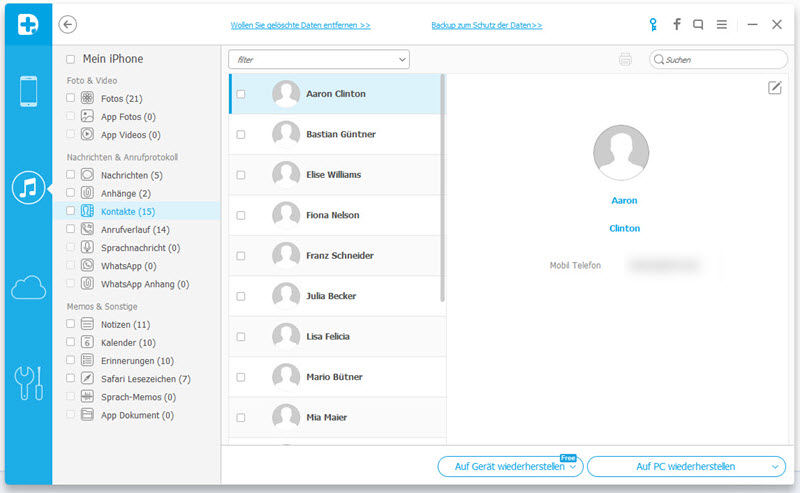
Hinweis: Falls Sie diese Kontakte zurück auf Ihr iPhone importieren wollen, können Sie auf den „Auf Gerät wiederherstellen“-Knopf klicken, Sie müssen Ihr Gerät einfach an den Computer anschließen. Das ist alles.
Kontakte
- iPhone Kontakte wiederherstellen
- iPhone Kontakte ohne Backup wiederherstellen
- iPhone Kontakte retten
- Verlorene iPhone Kontakte finden
- Verlorene iPhone Kontakte in iTunes finden
- iPhone Kontakte im vCard/VCF Format speichern
- Gelöschte Kontakte wiederherstellen
- iPhone Kontakte übertragen
- iPhone Kontakte als VCF exportieren
- iCloud Kontakte exportieren
- iPhone Kontakte ausdrucken
- iPhone Kontakte importieren
- iPhone Kontakte im CSV Format speichern
- iPhone Kontakte auf PC sichern
- iPhone Kontakte aus iTunes exportieren
- iPhone Kontakte Backup
- iPhone Kontakte verwalten
- Android Kontakte

Allrounder-Lösung für Smartphone




















Julia Becker
staff Editor
Kommentare